MIDI Remote マネージャーウィンドウ
MIDI Remote マネージャーウィンドウには、接続されている MIDI コントローラーとインストールされているスクリプトの情報が表示されます。
MIDI Remote マネージャーウィンドウを開くには、以下のいずれかの操作を行ないます。
-
MIDI Remote の情報ラインの「MIDI コントローラー (MIDI Controller)」セクションで、「MIDI Remote マネージャーを開く (Open MIDI Remote Manager)」をクリックします。
-
を選択します。
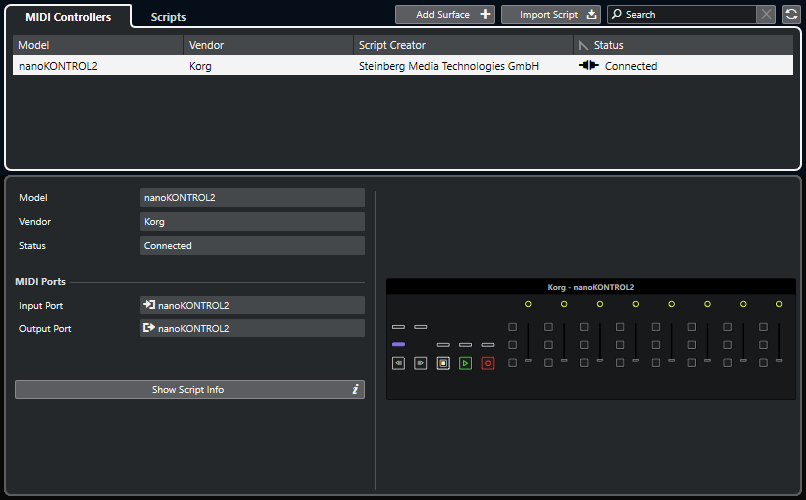
- MIDI コントローラー (MIDI Controllers)
-
「MIDI コントローラー (MIDI Controllers)」タブには、すべての MIDI コントローラーが表示されます。これには、現在接続中のアクティブなコントローラーだけでなく、以前アクティブだったコントローラーも含まれます。リストの属性タイトル (各属性の見出し) をクリックすると、項目がその属性値の順に並び替えられます (ソート機能)。タイトルをもう一度クリックすると、逆の順序に並び替えられます。リスト内のコントローラーを選択すると、ウィンドウの下部にその情報が表示されます。
- スクリプト (Scripts)
-
「スクリプト (Scripts)」タブには、インストールされているすべてのスクリプトが、対応するコントローラーの名前順に表示されます。リストの属性タイトル (各属性の見出し) をクリックすると、項目がその属性値の順に並び替えられます (ソート機能)。タイトルをもう一度クリックすると、逆の順序に並び替えられます。リスト内のコントローラー名を選択すると、ウィンドウの下部にスクリプトの情報が表示されます。
- サーフェスを追加 (Add Surface)
-
「MIDI コントロールサーフェスを追加 (Add MIDI Controller Surface)」ダイアログが開き、スクリプトがない MIDI コントローラーの MIDI コントロールサーフェスを新たに追加できます。
- スクリプトを読み込み (Import Script)
-
MIDI コントローラースクリプトを読み込みます。
- 検索 (Search)
-
検索フィールドに名前を入力して、「MIDI コントローラー (MIDI Controllers)」タブと「スクリプト (Scripts)」タブの特定のコントローラーとスクリプトを検索できます。
- スクリプトを再読み込み (Reload Scripts)
-
スクリプトを再度読み込みます。